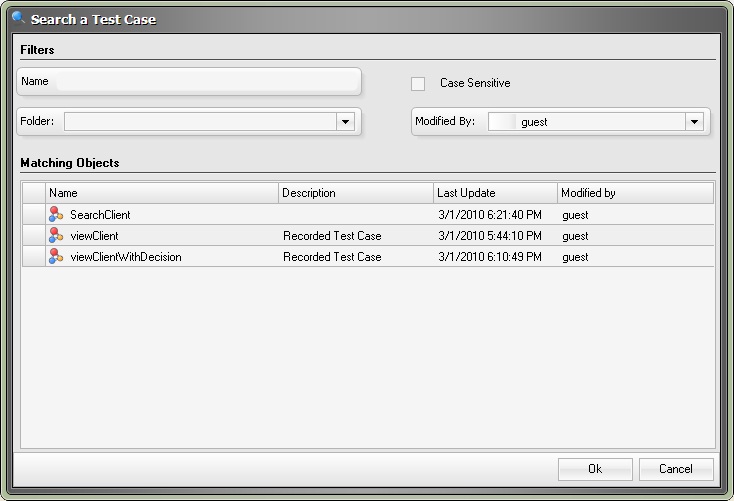Difference between revisions of "Crear un Caso de Prueba Anidado"
m |
m |
||
| Line 1: | Line 1: | ||
| + | __NOTOC__ | ||
[[category:Guías de GXtest]] | [[category:Guías de GXtest]] | ||
| + | == Introducción == | ||
Muchas veces hay una serie de pasos que los repetimos dentro de distintos casos de prueba. En esas ocasiones es deseable poder reutilizar casos de prueba que ya modelen esos pasos. Con teste fin GXtest permite anidar casos de prueba. | Muchas veces hay una serie de pasos que los repetimos dentro de distintos casos de prueba. En esas ocasiones es deseable poder reutilizar casos de prueba que ya modelen esos pasos. Con teste fin GXtest permite anidar casos de prueba. | ||
| − | En este ejemplo | + | En este ejemplo modificaremos el caso de prueba de VerCliente ya creado en el paso [[Empezando con GXtest]]. |
| + | La idea es separarlo en dos casos de prueba: | ||
| + | * Buscar Cliente : por un lado la búsqueda del cliente y por otro | ||
| + | * VerCliente: una vez que se buscó el cliente se presiona visualizar | ||
| − | + | Conceptualmente, lo que se quiere hacer es dividir el caso de prueba VerCliente de la manera que se muestra en la siguiente imagen:<br> | |
| − | + | [[Image:DividirVerClientes.jpg]] | |
| − | + | ||
| − | + | ||
| − | + | ||
| − | + | ||
| − | + | == Crear el caso de prueba BuscarCliente == | |
| + | Para realizar esto, lo primero es crear el caso de prueba BuscarCliente. Para eso hacer clic en Test Cases->New.<br> | ||
| + | Luego indicar el nombre BuscarCliente.<br> | ||
| + | == Copiar elementos desde VerCliente a BuscarCliente == | ||
| + | A continuación ir al caso de prueba VerCliente y seleccionar los nodos Home y Work With Clients y la arista que une ambos nodos. Luego presionar Ctrl+C. Luego abrir el caso de preuba BuscarCliente y presionar Ctrl+V. | ||
| + | En ese momento aparecerán los nodos copiados en el caso de prueba VerCliente. | ||
| + | Unir la arista Init al nodo Home. | ||
| + | Luego agregarle el evento DummyEvent a la arista Init. | ||
| + | El caso de prueba deberá quedar como se muestra a continuación:<br> | ||
| + | [[Image:BuscarCliente.jpg]] | ||
| − | + | == Incluir el caso de prueba BuscarCliente en VerCliente == | |
| + | Ahora vamos a incluir el caso de prueba creado anteriormente. Primero que nada abrir VerCliente y borrar el nodo Home y la arista que sale de Home. Luego borrar los comandos que haya dentro de Work With Clients. | ||
| − | Ahora | + | Ahora arrastrar el elemnto TestCase desde el panel izquierdo de la pantalla en donde se encuentran los distintos elementos que puede formar el modelo. Se mostrará una ventana que permitirá seleccionar el caso de prueba:<br> |
| − | + | ||
[[Image:ChooseTestCaseWindow.jpg|center]] | [[Image:ChooseTestCaseWindow.jpg|center]] | ||
| + | Seleccionar el caso de prueba BuscarCliente. | ||
| + | A continuación unir la arista de Go al elemento BuscarCliente y agregar una arista desde dicho elemento al nodo Work With Clientes. En la arista que une el test case BuscarCliente con el nodo Work With Clientes agregarle un evento del tipo DummyEvent. | ||
| − | + | El caso de prueba VerCliente deberá quedar como se muestra a continuación:<br> | |
| − | + | [[Image:VerCliente_conBuscarClie.jpg]] | |
| − | + | ==Probar el caso de prueba == | |
| − | [[ | + | Listo quedó pronto el caso de prueba anidado. A ejecutar! |
| − | + | ||
| − | + | ||
| − | Listo quedó pronto el caso de prueba anidado. | + | |
== Véase también == | == Véase también == | ||
* [[Crear un Caso de Prueba con Variables]] | * [[Crear un Caso de Prueba con Variables]] | ||
Revision as of 05:11, 9 September 2009
Introducción
Muchas veces hay una serie de pasos que los repetimos dentro de distintos casos de prueba. En esas ocasiones es deseable poder reutilizar casos de prueba que ya modelen esos pasos. Con teste fin GXtest permite anidar casos de prueba.
En este ejemplo modificaremos el caso de prueba de VerCliente ya creado en el paso Empezando con GXtest.
La idea es separarlo en dos casos de prueba:
- Buscar Cliente : por un lado la búsqueda del cliente y por otro
- VerCliente: una vez que se buscó el cliente se presiona visualizar
Conceptualmente, lo que se quiere hacer es dividir el caso de prueba VerCliente de la manera que se muestra en la siguiente imagen:
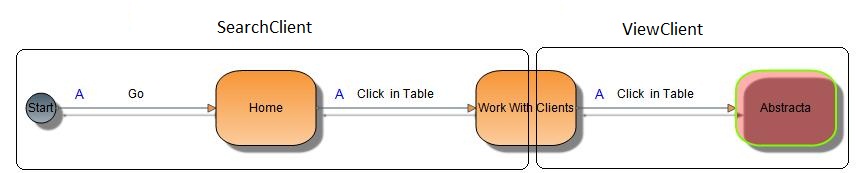
Crear el caso de prueba BuscarCliente
Para realizar esto, lo primero es crear el caso de prueba BuscarCliente. Para eso hacer clic en Test Cases->New.
Luego indicar el nombre BuscarCliente.
Copiar elementos desde VerCliente a BuscarCliente
A continuación ir al caso de prueba VerCliente y seleccionar los nodos Home y Work With Clients y la arista que une ambos nodos. Luego presionar Ctrl+C. Luego abrir el caso de preuba BuscarCliente y presionar Ctrl+V.
En ese momento aparecerán los nodos copiados en el caso de prueba VerCliente.
Unir la arista Init al nodo Home.
Luego agregarle el evento DummyEvent a la arista Init.
El caso de prueba deberá quedar como se muestra a continuación:
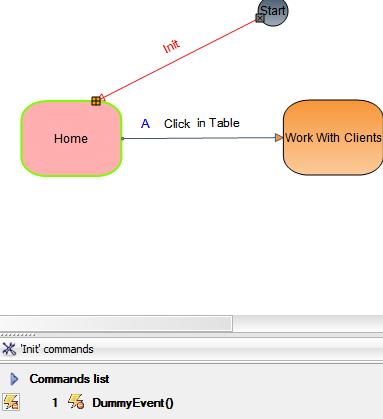
Incluir el caso de prueba BuscarCliente en VerCliente
Ahora vamos a incluir el caso de prueba creado anteriormente. Primero que nada abrir VerCliente y borrar el nodo Home y la arista que sale de Home. Luego borrar los comandos que haya dentro de Work With Clients.
Ahora arrastrar el elemnto TestCase desde el panel izquierdo de la pantalla en donde se encuentran los distintos elementos que puede formar el modelo. Se mostrará una ventana que permitirá seleccionar el caso de prueba:
Seleccionar el caso de prueba BuscarCliente. A continuación unir la arista de Go al elemento BuscarCliente y agregar una arista desde dicho elemento al nodo Work With Clientes. En la arista que une el test case BuscarCliente con el nodo Work With Clientes agregarle un evento del tipo DummyEvent.
El caso de prueba VerCliente deberá quedar como se muestra a continuación:
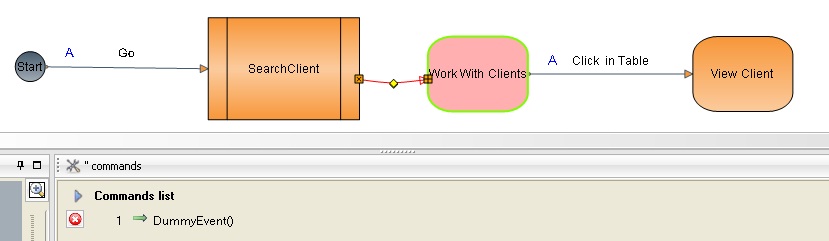
Probar el caso de prueba
Listo quedó pronto el caso de prueba anidado. A ejecutar!